L'application des paramètres de correction ne fonctionne pas ou ne s'ouvre pas dans Windows 10
Table des matières
Vérifiez si les paramètres sont désactivés
You may disable Windows settings through Windows Group Policy or Registry Editor so problems with Windows 10 Settings not opening can occur. So you’d better check to see if the Settings app is disabled.
Reportez-vous à ce guide pour vérifier si vous avez désactivé l'application Paramètres : désactiver ou activer les paramètres et le panneau de configuration sous Windows 10.
Essayez d'autres façons d'ouvrir les paramètres
There are many ways to open the Settings app in Windows 10. Thus, you can try alternative ways to open the Settings if one way cannot open it.
Exécuter le scan SFC
Il s'agit d'une solution rapide pour analyser et restaurer la corruption du système dans Windows 10. Si Windows 10 ne peut pas ouvrir les paramètres en raison de certains fichiers système corrompus, l'exécution d'une analyse SFC peut aider.
Step 1: Type Command Prompt in Search and select Run as administrator.
Step 2: Type SFC /scannow and press Enter.

Étape 3: Attendez un certain temps jusqu'à ce qu'il termine la numérisation. Ensuite, vous pouvez vérifier si le problème de non-ouverture des paramètres existe toujours.
Réinitialiser l'application Paramètres
Resetting the Settings app is also a useful method to try if the Settings is not opening or not working. So you can try these 3 practical ways to reset the Settings app if it cannot open.
Utiliser l'utilitaire de résolution des problèmes Windows
Step 1: Open Panneau de commande Et mettre Voir par grandes icônes. Sélectionnez ensuite Troubleshooting.
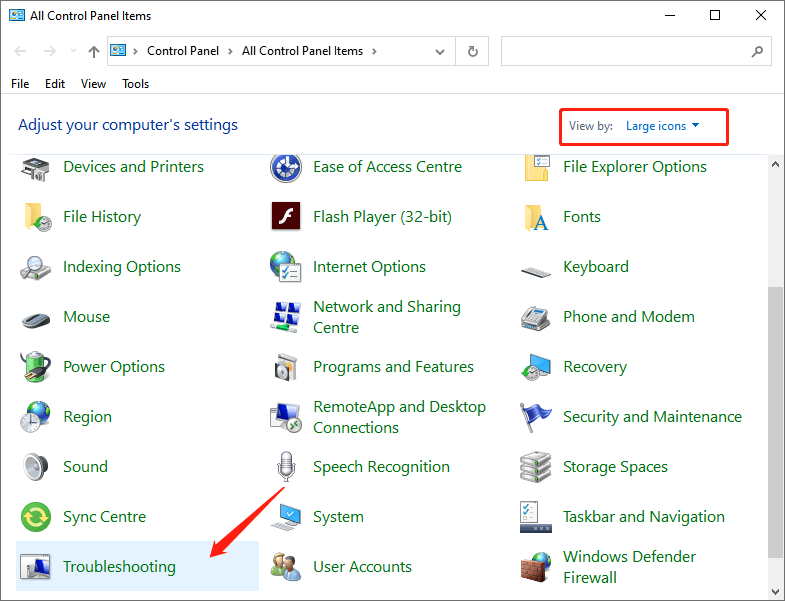
Étape 2 : cliquez sur le "Résoudre les problèmes avec Windows Update" option sous le "System and Security" partie.
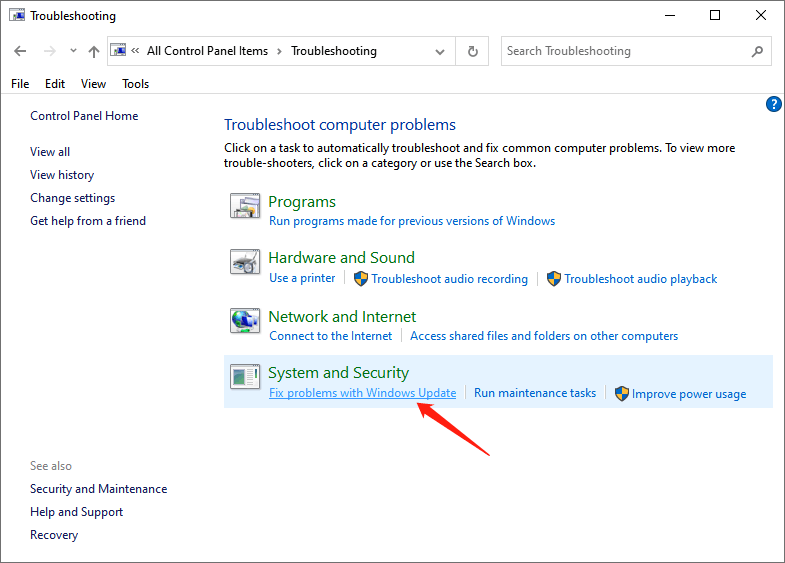
Step 3: Click Next quand le Windows Update fenêtre apparaît. Une fois les problèmes résolus, vous pouvez vérifier si l'application Paramètres ne fonctionne toujours pas.
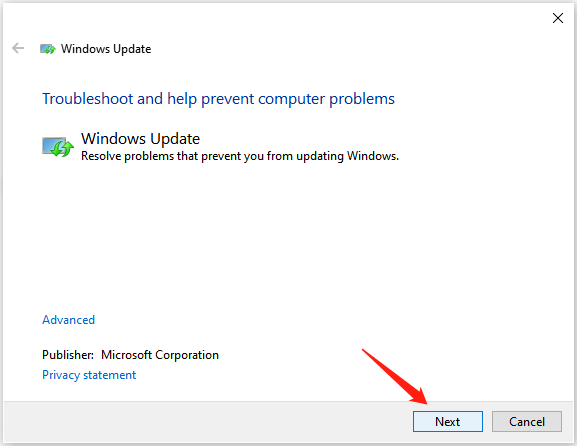
Réinstaller l'application Paramètres
Étape 1 : Saisie Command Prompt in Search et choisissez le "Run as administrator” option.
Étape 2 : saisissez la commande suivante et appuyez sur Enter.
Get-AppXPackage | Foreach {Add-AppxPackage -DisableDevelopmentMode -Register "$($_.InstallLocation)AppXManifest.xml"}
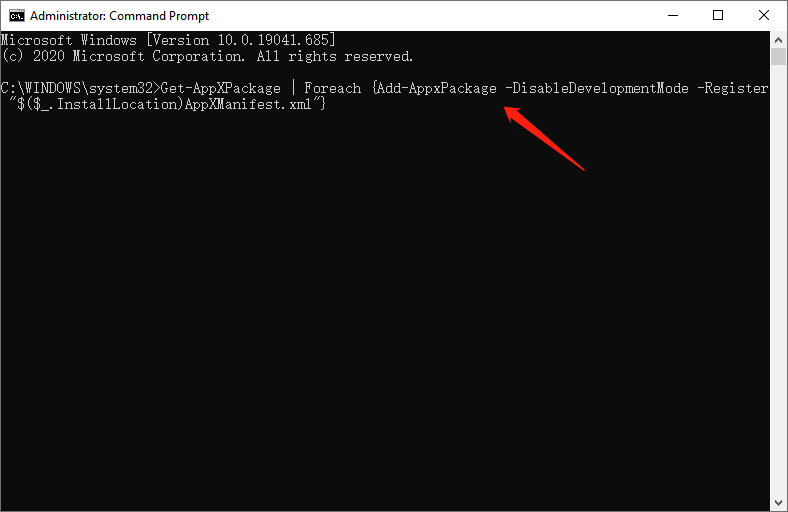
Installer les mises à jour nécessaires
Étape 1 : Lancer Panneau de commande Et mettre View by small icons.
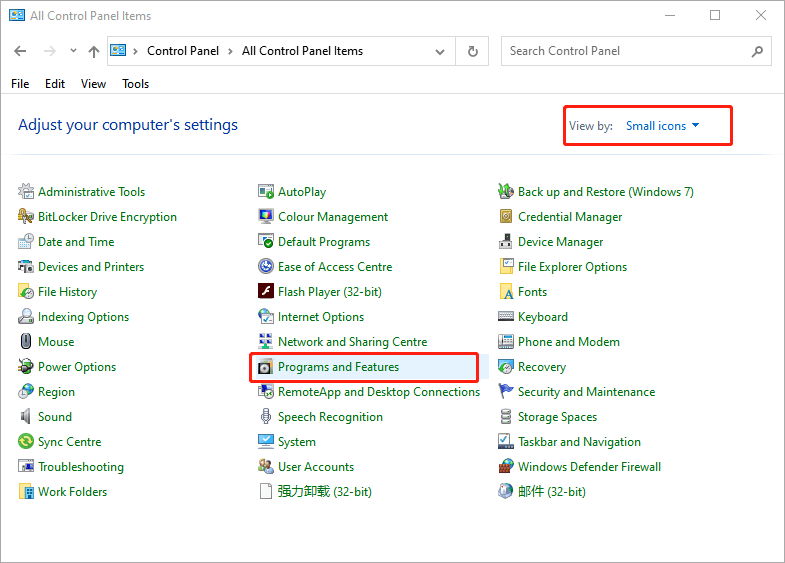
Step 2: Select Programs and Features, et cliquez View Installed Updates.
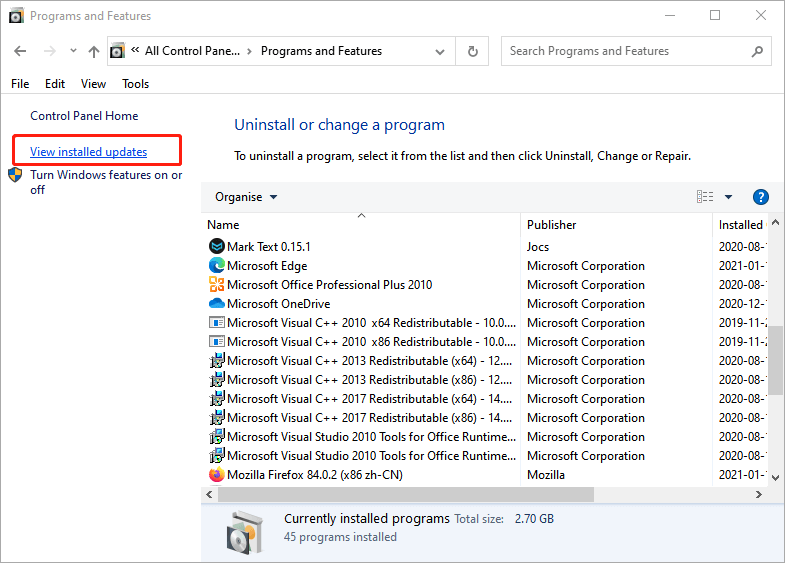
Étape 3 : Vérifiez le mettre à jour KB3036140, et installez-le s'il n'est pas installé.
Étape 4 : Après la mise à jour vers KB3036140, redémarrez Windows 10 et voyez si vous pouvez ouvrir correctement l'application Paramètres.
Créer un nouveau compte utilisateur
Étape 1 : Entrez Command Prompt in Search and choose Run as administrator.
Étape 2 : saisissez la commande suivante et appuyez sur Enter.
net user newusername newpassword /add
Reminder: Veuillez remplacer "nouveau nom d'utilisateur" et "nouveau mot de passe utilisateur” avec le nom d'utilisateur et le mot de passe que vous souhaitez utiliser.
Étape 3 : Ensuite, saisissez une autre commande et appuyez sur Enter.
net localgroup administrateurs newusername /add
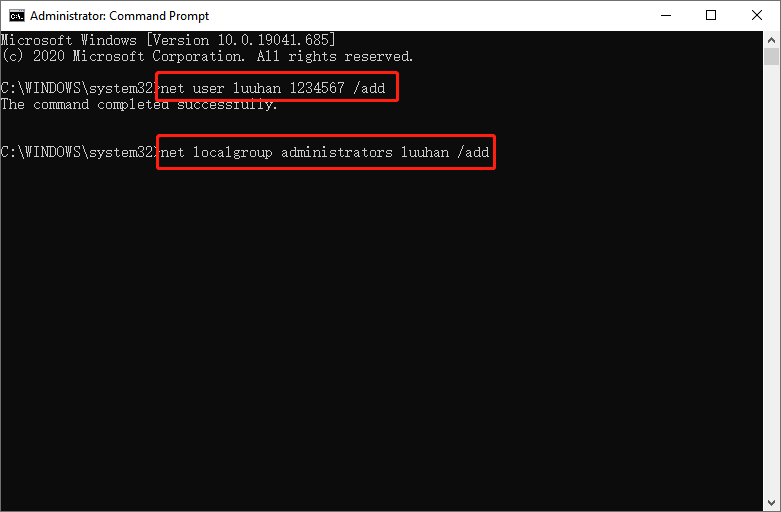
Reminder: Remplace le "nouveau nom d'utilisateur" avec le nom d'utilisateur que vous avez défini dans Step 2.
Step 4: Log out of your current user account and sign on to the new account.
Conclusion
This guide offers multiple methods to fix the Settings app, not opening or not working issue. Try them once you encounter this problem.
Article précédent
[RÉSOLU] Fichiers manquants sur le disque dur externe mais prenant de l'espace de stockage Summary: It's no exaggeration to say that if you're a window 10 user, you can't live without the Settings app....article suivant
[SIMPLE] Fix Documents Folder Is Not Accessible Error On Windows 10 Summary: It's no exaggeration to say that if you're a window 10 user, you can't live without the Settings app....
About Bitwar Data Recovery
3 Steps to get back 500+ kinds of deleted, formatted or lost documents, photos, videos, audios, archive files from various data loss scenarios.
Learn More
